
Aytaylik, siz kitob yozdingiz va uni onlayn-do'konda sotish uchun elektron shaklda taqdim etishga qaror qildingiz. Biror kitobni yaratish ixtiyoriy qiymati bo'ladi. Freelancererlar bunday ish uchun unchalik aniq miqdorni oladilar.
Bugun men Photoshopda kitoblar uchun qopqoqlarni qanday yaratishni o'rganaman. Bunday tasvir mahsulot kartasini yoki reklama banneriga joylashtirish uchun juda mos keladi.
Fotoshop-da hamma ham murakkab shakllarni jalb qilmasa, tayyor echimlardan foydalanish mantiqiy.
Ushbu echimlar harakat deb ataladi va sizga faqat dizaynni ixtiro qilish, sifatli qopqoqlarni yaratishga imkon beradi.
Tarmoq ichida siz qopqoqlar bilan juda ko'p qopqoqlarni topishingiz mumkin, shunchaki qidiruv tizimida so'rovni kiriting " Harakatni qoplaydi».
Mening nomim ostida ajoyib to'plamim bor " CHEKBIYA ACT 2.0».
Boshlash.
STOP. Bitta maslahat. Aksariyat xususiyatlar faqat ingliz tilidagi fotoshop-ning ingliz tilidagi versiyasida, shuning uchun siz ish boshlashdan oldin tilni ingliz tiliga o'zgartirishingiz kerak. Buning uchun menyuga o'ting "Tahrirlash - sozlamalar".
Bu erda interfeys yorlig'ida tilni o'zgartiring va potoshopni qayta ishga tushiring.
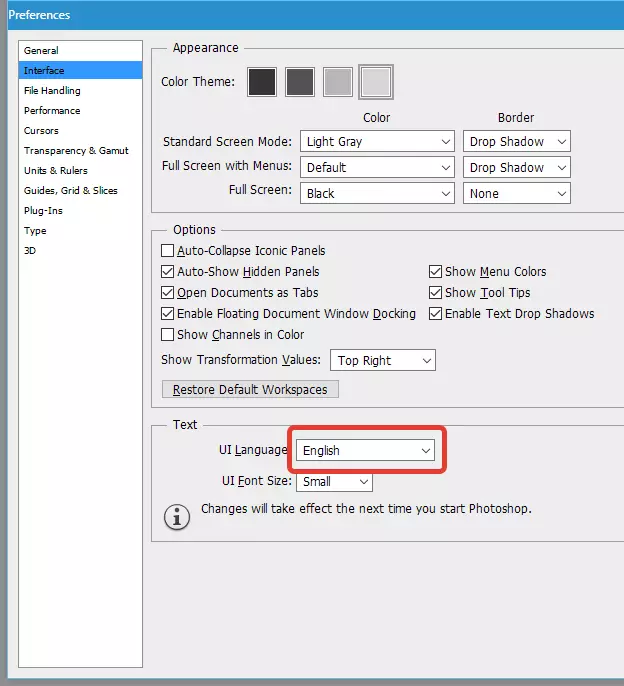
Keyingi, menyuga o'ting (Eng.) "Oyna - harakatlar".
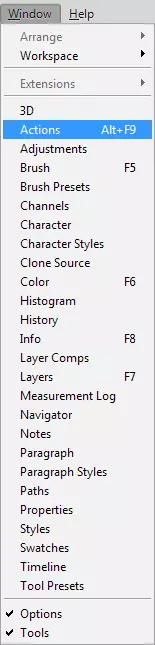
Keyin, ochilgan palitrada skrinshotda ko'rsatilgan belgini bosing va elementni tanlang "Harakatlar".
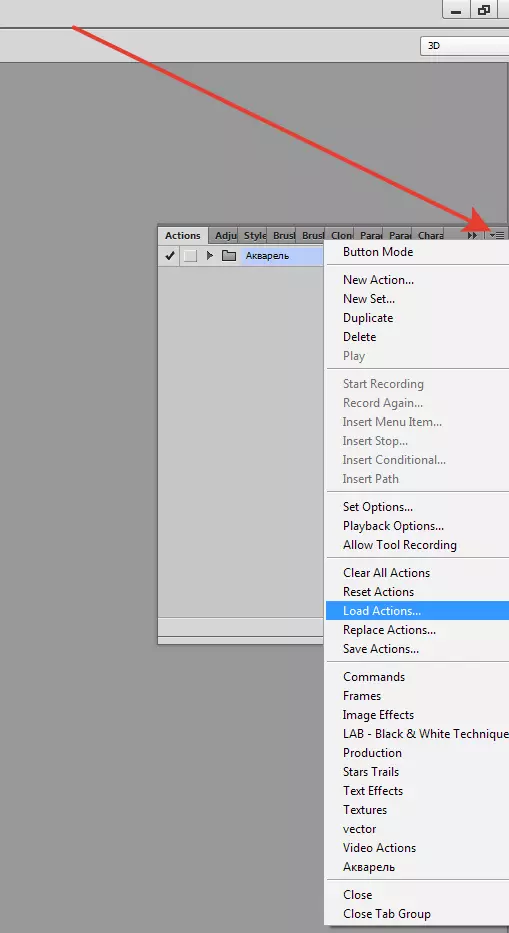
Selektsiya oynasida biz yuklab olingan harakat bilan papkani topamiz va kerakli narsani tanlaymiz.
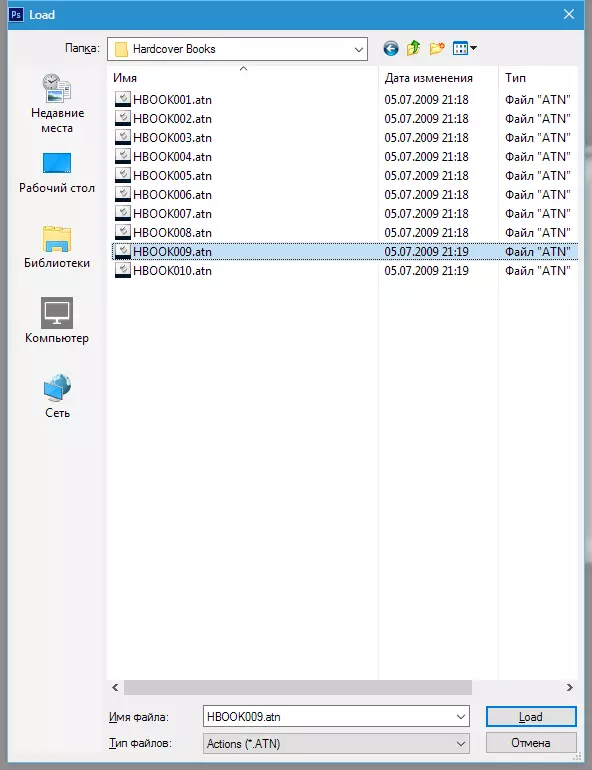
Bosmoq "Yuk".
Tanlangan harakatlar palitrada paydo bo'ladi.
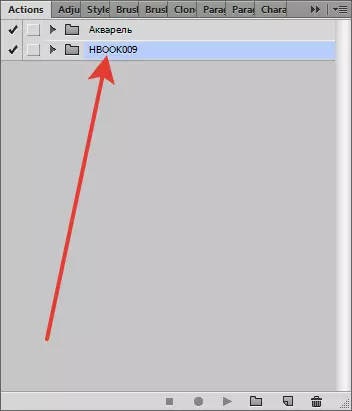
Boshlash uchun siz papka belgisi yaqinidagi uchburchakni bosishingiz, ochish,
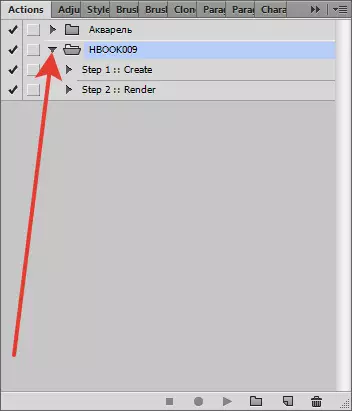
Keyin operatsiyaga o'ting "1-qadam :: ni yarating" va ikonka ustiga bosing "PLAY".
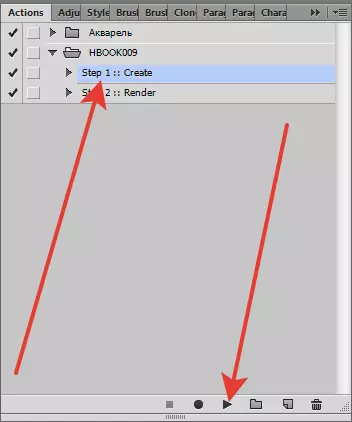
Harakat o'z ishini boshlaydi. Tugatgandan so'ng, biz konservalangan rezervasyonni olamiz.
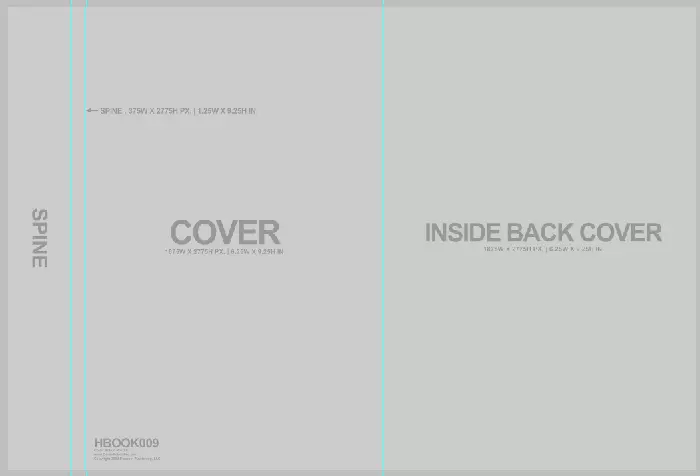
Endi siz kelajakdagi muqovali dizaynni yaratishingiz kerak. Men "Ermitaj" mavzusini tanladim.
Biz asosiy rasmni barcha qatlamlarning ustiga qo'yamiz CTRL + T. Va uni cho'zing.
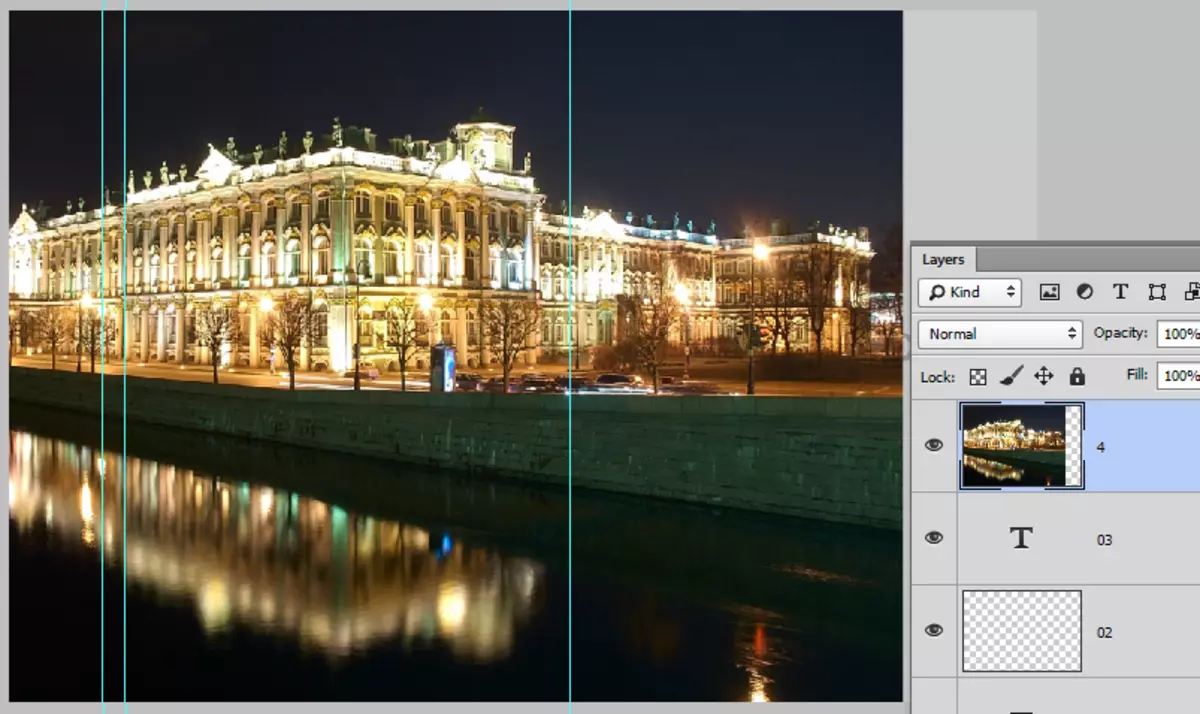
Keyin qo'llanmalarni boshqaring.


Yangi qatlamni yarating, uni qora rangda va asosiy rasmga qo'ying.
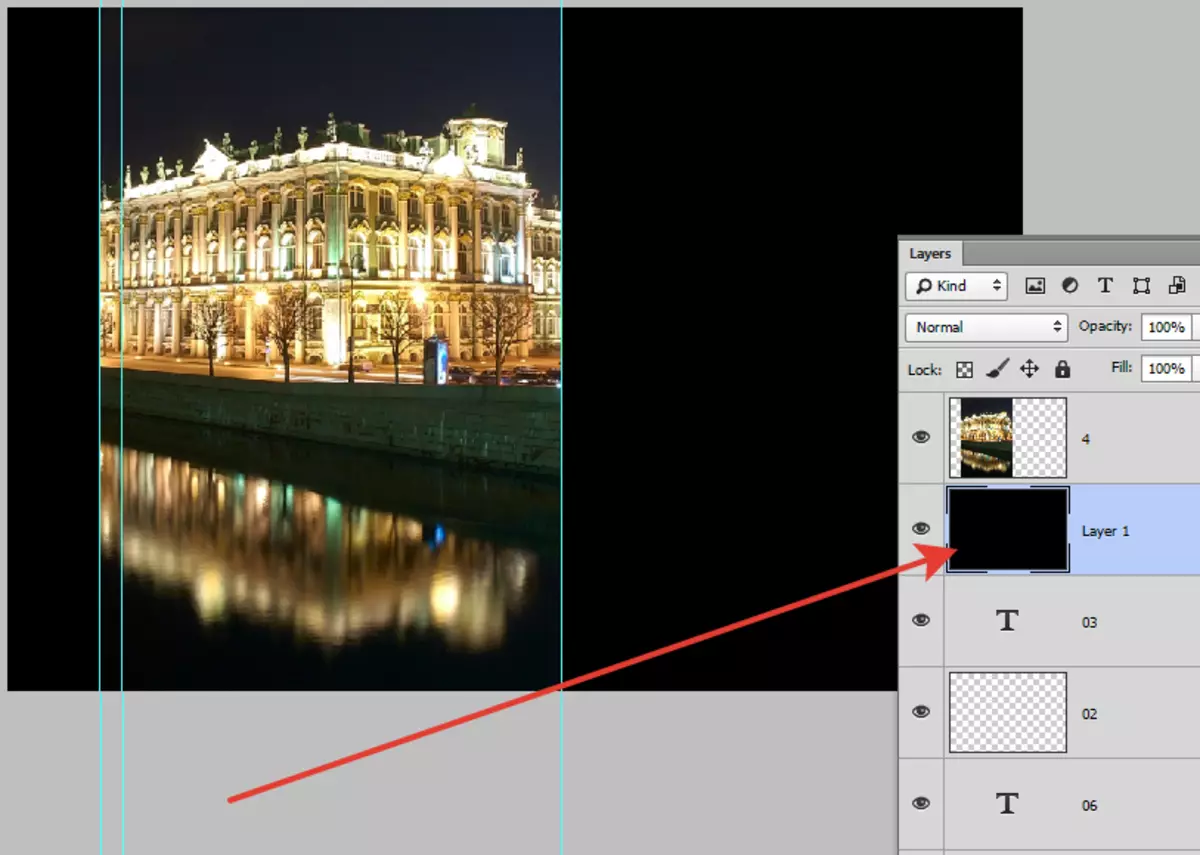
Tipografiyani yarating. Men shriftdan foydalandim "Ertalabki shon-sharaf va kirill".

Ushbu tayyorlash bo'yicha to'liq ko'rib chiqilishi mumkin.
Operatsiyalar palitrasiga o'ting, buyumni tanlang "2-qadam :: va yana ikonkani bosing "PLAY".
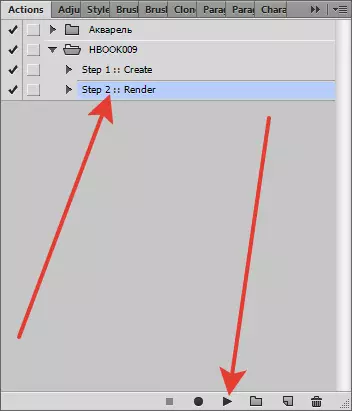
Biz jarayonni tugatishni kutmoqdamiz.
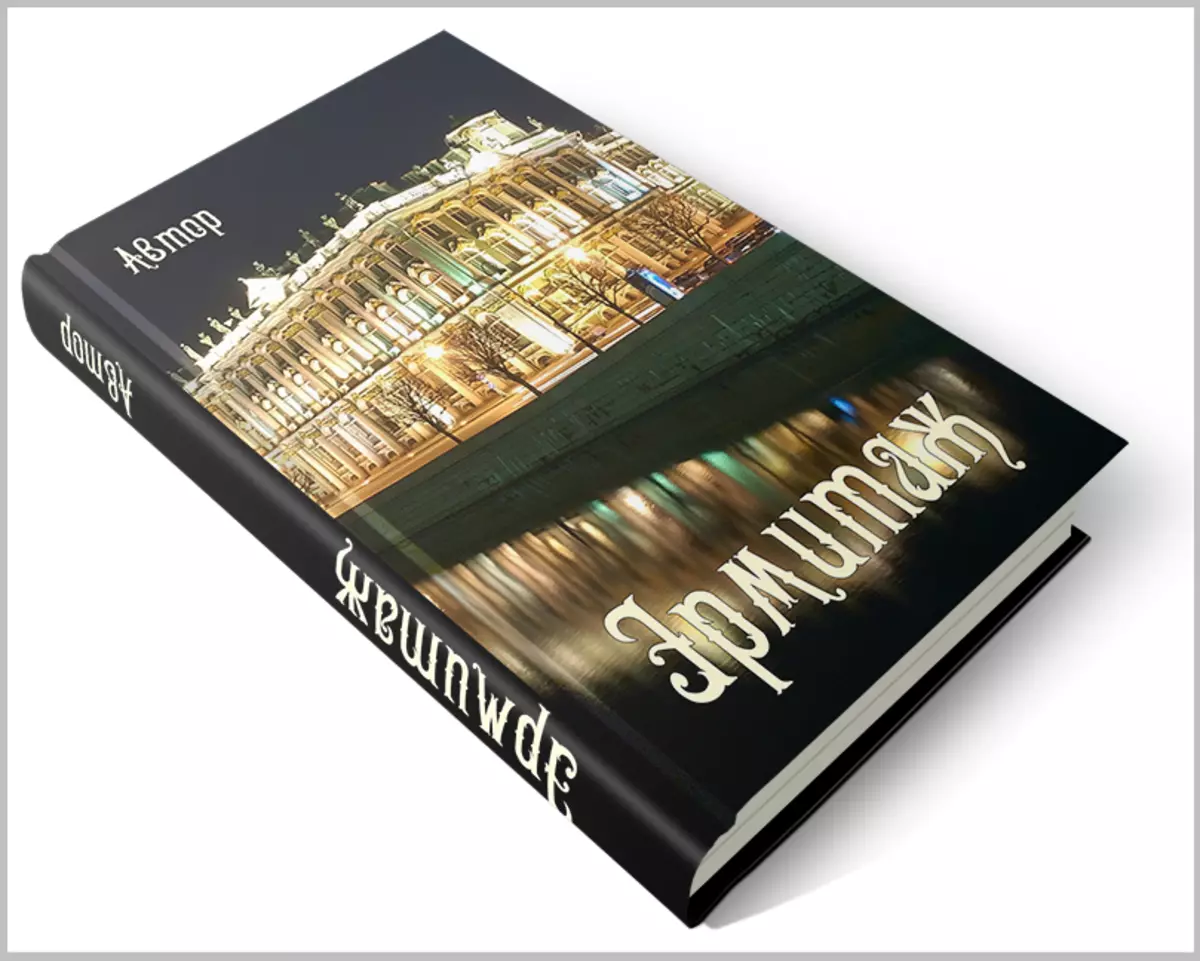
Bu juda yoqimli.
Agar siz shaffof fonda rasmni olishni istasangiz, eng past (fon) qatlamidan ko'rinishni olib tashlash kerak.
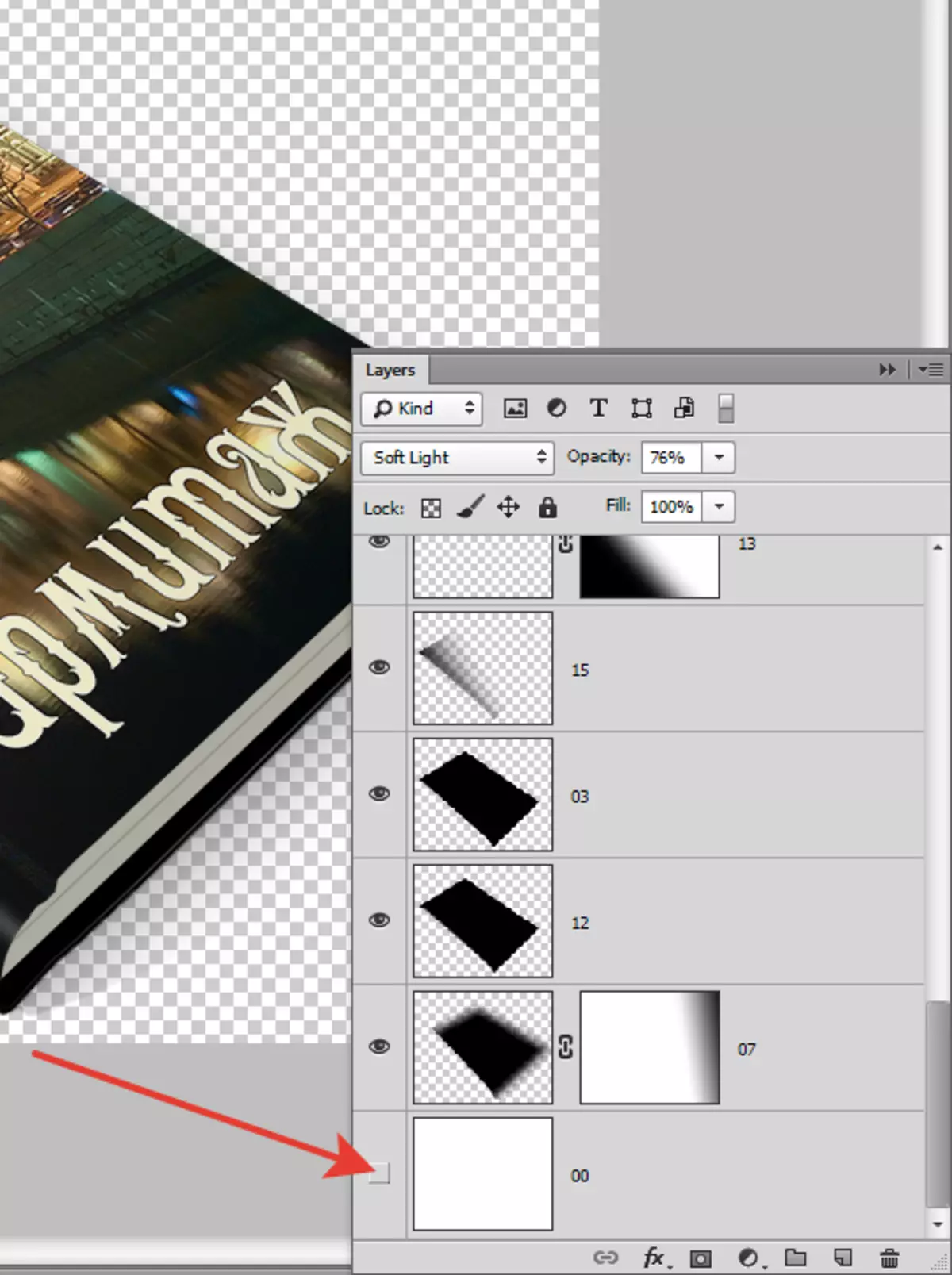
Bu ularning kitoblari uchun qamrab oluvchilarni "professionallar" xizmatlariga murojaat qilmaslikning oddiy usuli.
